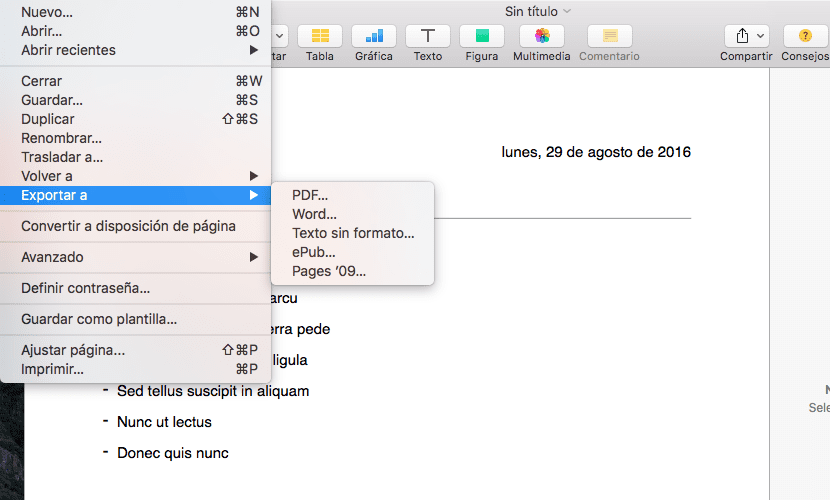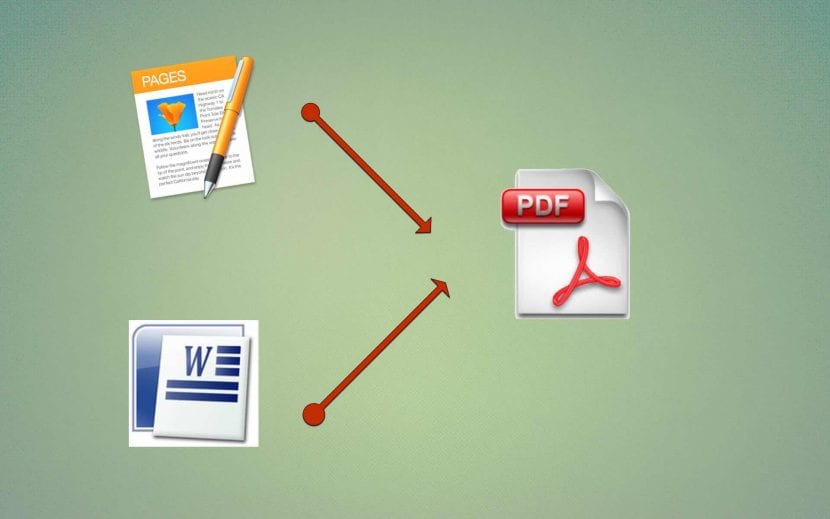
문서를 생성하고 보낼 때 범용 형식이 있고 동시에 모든 운영 체제에서 허용되는 경우이 형식은 다음과 같습니다. PDF. 또한 타의 추종을 불허하는 몇 가지 특성이 있습니다. 우선 단순하고 우아한 미학과 생성 된 파일의 무게가 감소했기 때문입니다. 반면에 거의 수정을 허용하지 않는 거의 닫힌 형식으로 보낼 수 있습니다.
이러한 칭찬은 가장 잘 알려진 텍스트 편집기에 도달했습니다. 수행 한 작업을 PDF 형식으로 쉽게 내보낼 수있는 다양한 기능. 우리는 그들이 무엇인지 설명합니다 :
페이지에서 PDF로 내보내기 :
- Pages에서 작업을 마쳤습니다.
- 우리는 아카이브.
- 우리는 로 내보내기
- La 첫 번째 선택 우리에게 보이는 것은 PDF, 우리는 그것을 누릅니다.
- 다음 단계는 품질 선택 그리고 우리가 필요한지 확인 문서 보호 암호로.
- 마지막으로 내보낼 폴더를 묻습니다.
Word에서 PDF로 내보내기 :
- Word에서 작업을 마칩니다.
- 우리는 아카이브.
- 우리는 옵션을 선택합니다 다른 이름으로 저장
- 옵션으로 가자 체재 오른쪽을 클릭하여 드롭 다운 열기.
- 우리는 선택합니다 PDF.
- 마지막으로 문서를 저장하고 저장할 위치를 선택합니다.
TextEdit에서 PDF로 내보내기 :
당신은 팀에서 일하고 있습니다 페이지, 숫자가 없습니다 또는 다른 한편으로 파일이 있고 처음에 편집하거나 볼 필요없이 파일을 내보내고 자합니다.
- 오른쪽 버튼으로 파일을 클릭하십시오.
- 우리는 위에 서 있습니다 다음으로 열기…
- 우리는 선택합니다 텍스트 편집기
- 우리는 PDF로 내보내기 ...
- 마지막으로 내보낼 폴더를 묻습니다.
일반적으로 많은 Mac 응용 프로그램에는 PDF로 내보내기 ... 작업을이 형식으로 내보낼 수 있습니다. 또 다른 매우 유효한 옵션은 응용 프로그램에서 PDF 문서를 인쇄합니다. 이 경우 프린터를 선택한 부분에 다양한 옵션이 표시되는데, 가장 기본적인 것은 위에서 설명한 내보내기 외에는 아무것도하지 않는 PDF 형식으로 인쇄하는 것입니다. 그러나 PDF로 변환 한 후에는 iBooks로 내보내거나 메일 또는 메시지로 보낼 수도 있습니다..
PDF로 내보내는 다른 방법을 사용합니까? 어떤 것을 알려주세요?